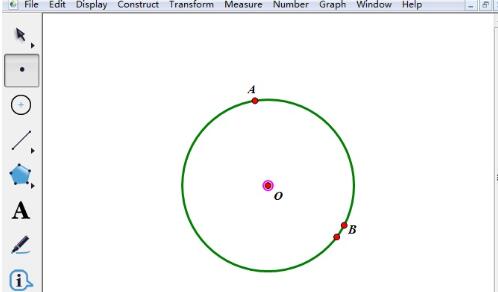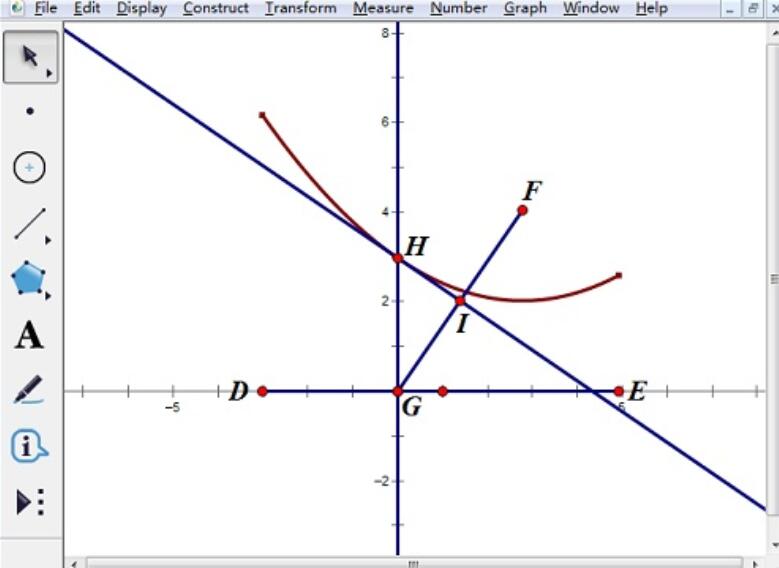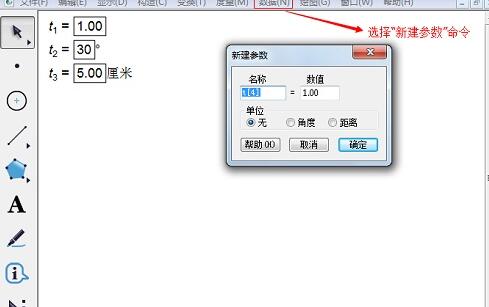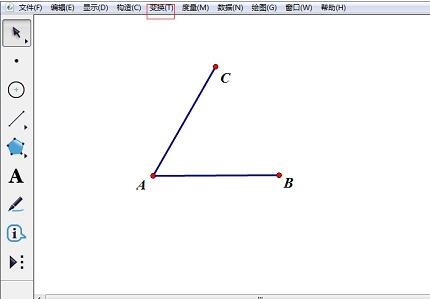如何使用几何画板绘制任意三角形
发布时间:2020-06-10 15:01:37来源:pi7手游网作者:匿名
在日常工作上,很多设计师会在电脑上制作三角形,可制作时费时费力,那么怎样才能快速而且简便的画出自己想要的三角形呢?其实可以借助几何画板来绘制,下面就一起来学习几何画板绘制出不同种类的三角形的详细教程吧。
几何画板相关推荐:
一、普通三角形
打开几何画板,按住左边侧边栏最下面的“自定义工具”按钮,在弹出的下一级菜单中依次选择“三角形”——任意三角形,如图所示;
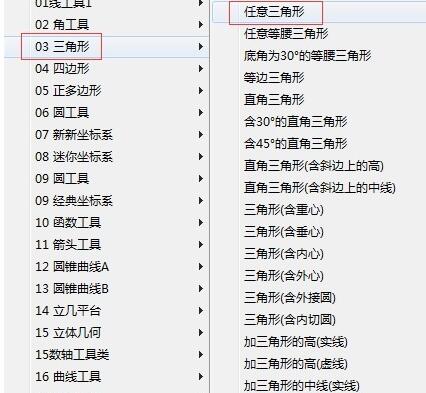
在画布上面先单击确定一点,接着拖动鼠标画出线段,然后在适当位置单击鼠标确定线段的另一个端点,此时再拖动鼠标就会出现第三个顶点,单击一下三角形就画好了。
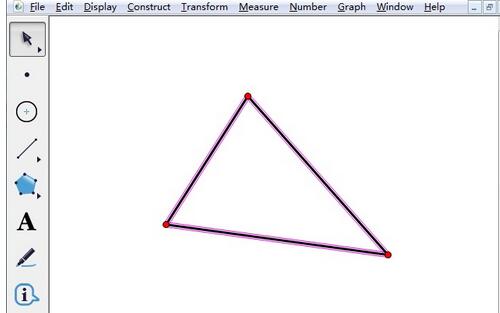
二、等腰三角形
打开几何画板 ,鼠标按住左边侧边栏最下面的“自定义工具”按钮,在弹出的下一级菜单中依次选择“三角形”——任意三角形,如图所示;
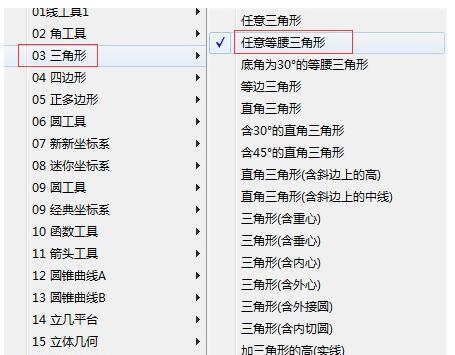
在画板上面单击鼠标画出一个点,随便一拉再单击鼠标就可以画出一定高度和方向的等腰三角形了。单击侧边栏第一个移动工具,然后把鼠标移动到顶角的端点上面拖动,可以改变等腰三角形顶角大小。
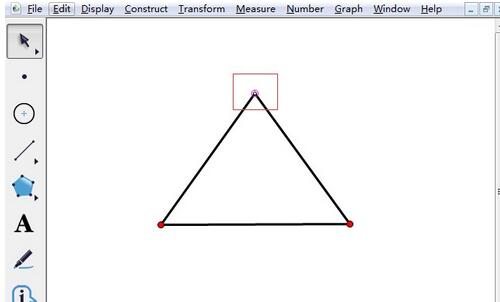
三、等边三角形
打开几何画板 ,鼠标按住左边侧边栏最下面的“自定义工具”按钮,在弹出的下一级菜单中依次选择“三角形”——等边三角形;
在画布上面单击鼠标确定三角形的一个顶点,然后拖动鼠标在适当位置单击鼠标,就可以画出一定高度和方向的等边三角形。
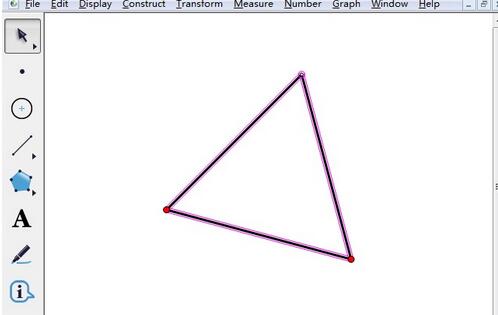
四、直角三角形
打开几何画板,鼠标按住左边侧边栏最下面的“自定义工具”按钮,在弹出的下一级菜单中依次选择“三角形”——直角三角形;
在画布上面单击鼠标确定三角形的直角顶点,然后拖动鼠标在适当位置单击鼠标,就可以画出一定高度和方向的直角三角形。
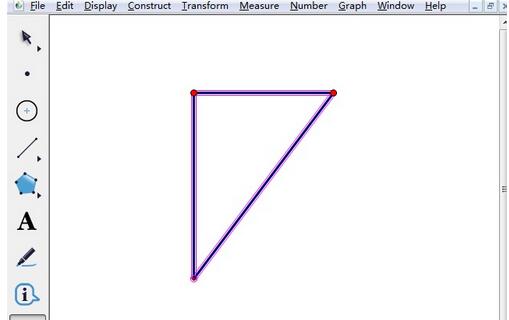
以上就是佩琪小编为大家带来的几何画板绘制出不同种类的三角形的详细教程,一起来学习学习吧。相信是可以帮助到一些新用户的。
注:文中插图与内容无关,图片来自网络,如有侵权联系删除。
上一篇:掌上12333社保怎么认证
下一篇:微博通讯录好友入口不见了怎么恢复
- 热门教程
- 最新教程
-
01

全面掌握:一键式进入Fastboot模式的详细步骤与注意事项 2024-10-23
-
02

抖音2024双十一活动满减多少 2024-10-16
-
03

豆包怎样更换绑定的手机号 2024-10-10
-
04

win10蓝屏0x0000007e怎么办 2024-09-26
-
05

抖音聊天背景怎么邀请对方一起换 2024-09-12
-
06

百度大字版怎么看邀请人 2024-09-09
-
07

七猫小说怎么换绑手机号 2024-08-30
-
08

七猫小说必读榜在哪里看 2024-08-27
-
09

支付宝里的店员通从哪设置 2024-08-19
-
010

ps渐变填充怎么弄出来 2024-08-13